Herausforderung: Strukturierung eines Feedback-Formulars
In dieser Herausforderung werden wir Ihre Fähigkeit testen, ein Formular zu erstellen und zu strukturieren und einige weitere HTML-Features hinzuzufügen.
Ausgangspunkt
Um diese Herausforderung zu lösen, erwarten wir von Ihnen, dass Sie ein einfaches Website-Projekt erstellen, entweder in einem Ordner auf Ihrer Festplatte oder mit einem Online-Editor wie CodePen oder JSFiddle. Ein Großteil des benötigten Codes ist bereits auf dieser Seite bereitgestellt.
-
Erstellen Sie einen neuen Ordner an einem geeigneten Ort auf Ihrem Computer mit dem Namen
forms-challenge(oder öffnen Sie einen Online-Editor und ergreifen Sie die erforderlichen Schritte, um ein neues Projekt zu erstellen). -
Speichern Sie die folgende HTML-Liste in einer Datei innerhalb Ihres Ordners, die
index.htmlgenannt wird (oder fügen Sie sie in das HTML-Feld Ihres Online-Editors ein).html<!doctype html> <html lang="en"> <head> <meta charset="utf-8" /> <title>Forms challenge</title> <link href="style.css" rel="stylesheet" /> <script defer src="index.js"></script> </head> <body> We want your feedback! We're very excited that you visited the little house in the woods, and we want to hear what you thought of it! Please fill in the below sections. You don't need to provide your name or contact details, but if you do, we'll enter you into a prize draw where you'll have a chance to win prizes. -- Facilities Was the porridge Too hot? Too cold? Just right? Were the beds Too hard? Too soft? Just right? Describe the chairs (select all you agree with) Comfy Luxurious Hi tec Pretty Majestic -- About your hosts Who's your favorite bear? Papa bear Mama bear Junior Dozer Which greeting did you prefer? Wave Friendly greeting Growl Claw marks in the door -- Any other feedback? Give us your comments -- Your details Name Email Phone -- Submit -- </body> </html> -
Speichern Sie die folgende CSS-Liste in einer Datei innerhalb Ihres Ordners, die
style.cssgenannt wird (oder fügen Sie sie in das CSS-Feld Ihres Online-Editors ein).css/* Basic font styles */ body { background-color: white; color: #333333; font: 1em / 1.4 system-ui; padding: 1em; width: 800px; margin: 0 auto; } h1 { font-size: 2rem; } h2 { font-size: 1.6rem; } h1, h2 { margin: 0 0 20px; color: purple; } * { box-sizing: border-box; } p { color: gray; margin: 0.5em 0; } /* Form structure */ fieldset { border: 0; padding: 0; } legend { padding-bottom: 10px; font-weight: bold; } fieldset, .separator { margin-bottom: 20px; } .form-section { margin-bottom: 20px; padding: 20px; } img { max-width: 100%; height: 50px; margin: 20px 0; } /* Individual form items */ fieldset input { margin: 0 10px 0 0; } label { margin-right: 40px; } textarea { margin-top: 10px; padding: 5px; width: 100%; height: 200px; } .separator { display: flex; } .separator label { flex: 2; } .separator input, .separator select { flex: 3; padding: 5px; } button { padding: 10px 20px; border-radius: 10px; border: 1px solid grey; background-color: #dddddd; width: 50%; margin: 0 auto; display: block; } button:hover, button:focus { background-color: #eeeeee; cursor: pointer; }
Projektbeschreibung
Stellen Sie sich vor, Sie hätten gerade in einem Hotel namens "das kleine Haus im Wald" übernachtet (nun ja, zumindest dachten Sie, es wäre ein Hotel). Wir möchten, dass Sie uns helfen, ein fiktives Feedback-Formular für das Hotel zu erstellen. Neben der Auszeichnung der erforderlichen Funktionen und der Strukturierung des Formulars gibt es einige zusätzliche HTML-Features, die Sie implementieren sollen.
Implementierung von Formularelementen
- Im Abschnitt "Einrichtungen" sollen Sie die ersten beiden Zeilen in Gruppen von Radio-Buttons umwandeln und jeweils ein Label zur Beschreibung hinzufügen sowie eine Legende, die die gesamte Gruppe beschreibt. Fügen Sie ein Attribut hinzu, um das erste Radio-Button in jedem Fall standardmäßig auszuwählen.
- Im Abschnitt "Einrichtungen" die dritte Zeile in eine Gruppe von Kontrollkästchen umwandeln, wobei jedes durch ein Label beschrieben wird, und eine Legende hinzufügen, die die gesamte Gruppe beschreibt.
- Im Abschnitt "Über Ihre Gastgeber" beide Zeilen in ein Dropdown-Menü mit Optionen umwandeln und jeweils mit einem Label versehen.
- Im Abschnitt "Weitere Rückmeldungen?" eine mehrzeilige Textbox hinzufügen und die vorhandene Zeile in ein beschreibendes Label umwandeln.
- Im Abschnitt "Ihre Daten" einen geeigneten Typ von Texteingabe hinzufügen, um jede der drei aufgelisteten Werte zu erfassen. Die vorhandenen Zeilen in Labels umwandeln.
- "Abschicken" in eine Schaltfläche zum Absenden des Formulars umwandeln.
Strukturelle Gestaltung des Formulars
- Das Formular in ein geeignetes Wrapper-Element einfügen, um das Ganze als Formular zu kennzeichnen.
- Wiederholende Strukturelemente innerhalb des Formulars hinzufügen, um jeden Formularabschnitt zu umschließen. Jedem Formularelement die
classform-sectionzuweisen. Um das Ganze zu erleichtern, ist jeder Formularabschnitt von zwei Sets doppelter Bindestriche (--) umgeben. Sie können die doppelten Bindestriche entfernen, wenn Sie Ihre Strukturelemente hinzugefügt haben. - Sie müssen zusätzliche Strukturelemente um einige der Steuer-/Label-Paare herum einfügen, um sie in eigenen separaten Zeilen anzuzeigen. Fügen Sie diese jetzt hinzu und geben Sie jedem die
classseparator. - Fügen Sie ein Zeilenumbruch-Element zwischen der mehrzeiligen Textbox und ihrem Label ein, um beide in separaten Zeilen anzuzeigen.
Zusätzliche HTML-Features
- Es gibt mehrere Überschriften im Text, die mit geeigneten Elementen ausgezeichnet werden müssen:
- Die oberste Ebene der Überschrift: "Wir möchten Ihr Feedback!".
- Zweite Ebene der Überschriften: "Einrichtungen", "Über Ihre Gastgeber", "Weitere Rückmeldungen?" und "Ihre Daten".
- Der einleitende Absatz unter der Überschrift der obersten Ebene muss angemessen ausgezeichnet werden.
- Ebenfalls im einleitenden Absatz die Texte "kleines Haus im Wald" und "Preisausschreiben" in Links umwandeln. Wir haben noch keine Seiten zum Linken, daher setzen Sie vorerst die Ziel-URL auf
#als Platzhalter. - Wir möchten, dass Sie ein breites, flaches Bild unterhalb des einleitenden Absatzes als Dekoration platzieren. Der Bildpfad ist
https://mdn.github.io/shared-assets/images/examples/learn/woodland-strip.jpg, und wir würden gerne, dass Sie den Alternativtext dafür mit einem leeren Wert setzen, da es sich nur um Dekoration handelt. - Im Anschluss an den vorherigen Punkt, als Stretch-Ziel, erforschen Sie eine bessere Möglichkeit, das dekorative Bild auf der Seite einzufügen, und probieren Sie es aus (dies umfasst eine andere Technologie als HTML, die wir in diesem Modul nicht behandelt haben).
Hinweise und Tipps
- Verwenden Sie den W3C HTML-Validator, um unbeabsichtigte Fehler in Ihrem HTML zu erkennen, damit Sie diese beheben können.
- Wenn Sie feststecken und sich nicht vorstellen können, welche Elemente Sie wo platzieren sollen, zeichnen Sie ein einfaches Blockdiagramm des Seitenlayouts und notieren Sie darauf die Elemente, von denen Sie glauben, dass sie jeden Block umschließen sollen. Dies ist äußerst hilfreich.
Beispiel
Der folgende Screenshot zeigt ein Beispiel dafür, wie das Formular aussehen könnte, nachdem es ausgezeichnet wurde. Wenn Sie Schwierigkeiten haben, herauszufinden, wie Sie einiges davon erreichen können, sehen Sie sich die Lösung unten im Live-Beispiel an.
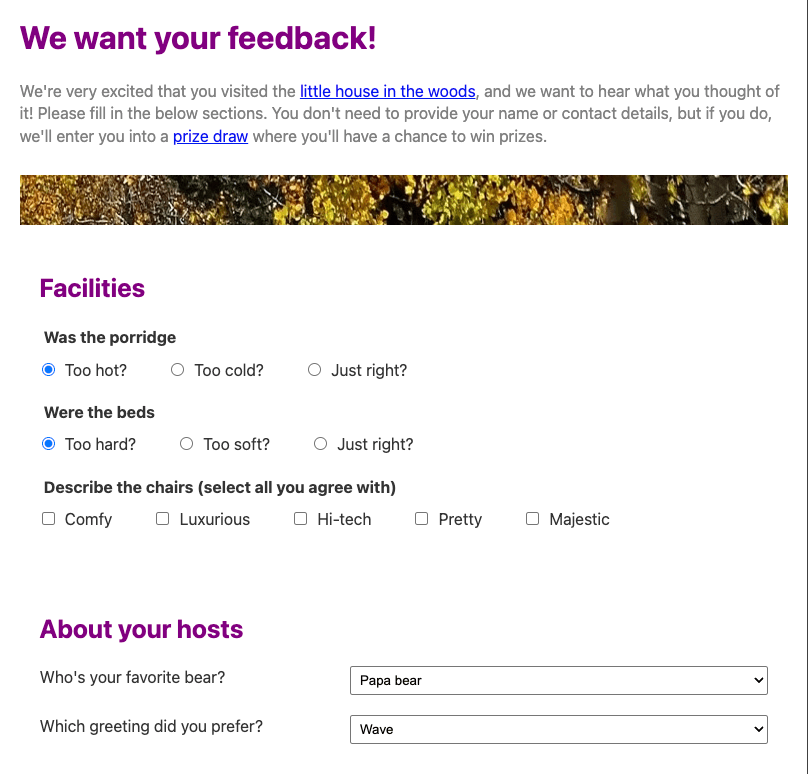
Klicken Sie hier, um die Lösung zu sehen
Ihr fertiges HTML sollte so aussehen:
<!doctype html>
<html lang="en">
<head>
<meta charset="utf-8" />
<title>Forms challenge</title>
<link href="style.css" rel="stylesheet" />
<script defer src="index.js"></script>
</head>
<body>
<h1>We want your feedback!</h1>
<p>
We're very excited that you visited the
<a href="#">little house in the woods</a>, and we want to hear what you
thought of it! Please fill in the below sections. You don't need to
provide your name or contact details, but if you do, we'll enter you into
a <a href="#">prize draw</a> where you'll have a chance to win prizes.
</p>
<img
src="https://mdn.github.io/shared-assets/images/examples/learn/woodland-strip.jpg"
alt="" />
<form>
<div class="form-section">
<h2>Facilities</h2>
<fieldset>
<legend>Was the porridge</legend>
<input
type="radio"
id="porridge-1"
name="porridge"
value="hot"
checked /><label for="porridge-1">Too hot?</label>
<input
type="radio"
id="porridge-2"
name="porridge"
value="cold" /><label for="porridge-2">Too cold?</label>
<input
type="radio"
id="porridge-3"
name="porridge"
value="right" /><label for="porridge-3">Just right?</label>
</fieldset>
<fieldset>
<legend>Were the beds</legend>
<input
type="radio"
id="beds-1"
name="beds"
value="hard"
checked /><label for="beds-1">Too hard?</label>
<input type="radio" id="beds-2" name="beds" value="soft" /><label
for="beds-2"
>Too soft?</label
>
<input type="radio" id="beds-3" name="beds" value="right" /><label
for="beds-3"
>Just right?</label
>
</fieldset>
<fieldset>
<legend>Describe the chairs (select all you agree with)</legend>
<input type="checkbox" id="comfy" name="comfy" /><label for="comfy"
>Comfy</label
>
<input type="checkbox" id="luxurious" name="luxurious" /><label
for="luxurious"
>Luxurious</label
>
<input type="checkbox" id="hi-tech" name="hi-tech" /><label
for="hi-tech"
>Hi-tech</label
>
<input type="checkbox" id="pretty" name="pretty" /><label for="pretty"
>Pretty</label
>
<input type="checkbox" id="majestic" name="majestic" /><label
for="majestic"
>Majestic</label
>
</fieldset>
</div>
<div class="form-section">
<h2>About your hosts</h2>
<div class="separator">
<label for="favorite">Who's your favorite bear?</label>
<select name="favorite" id="favorite">
<option value="papa">Papa bear</option>
<option value="mama">Mama bear</option>
<option value="junior">Junior</option>
<option value="randy">Cousin Randy</option>
</select>
</div>
<div class="separator">
<label for="greeting">Which greeting did you prefer?</label>
<select name="greeting" id="greeting">
<option value="papa">Wave</option>
<option value="mama">Friendly greeting</option>
<option value="junior">Growl</option>
<option value="randy">Claw marks in the door</option>
</select>
</div>
</div>
<div class="form-section">
<h2>Any other feedback?</h2>
<label for="comments">Give us your comments</label>
<br />
<textarea id="comments" name="comments"></textarea>
</div>
<div class="form-section">
<h2>Your details</h2>
<div class="separator">
<label for="name">Name</label>
<input type="text" id="name" name="name" />
</div>
<div class="separator">
<label for="email">Email</label>
<input type="email" id="email" name="email" />
</div>
<div class="separator">
<label for="phone">Phone</label>
<input type="tel" id="phone" name="phone" />
</div>
</div>
<div class="form-section">
<button>Submit</button>
</div>
</form>
</body>
</html>
Für das Stretch-Ziel ist eine bessere Möglichkeit, dekorative Bilder auf einer Webseite hinzuzufügen, die Verwendung von CSS-Hintergrundbildern. Löschen Sie das <img>-Element und verwenden Sie die CSS-Eigenschaft background, um das Bild stattdessen auf der Seite zu platzieren. Ein gutes Element, um das Hintergrundbild zu platzieren, wäre das <form> Element, und Sie müssen dem Browser mitteilen, dass das Bild nicht wiederholt werden soll. Sie müssen auch etwas margin und padding bereitstellen, um das Hintergrundbild so abzusetzen, dass es nicht den Text überlappt.
form {
background: url("https://mdn.github.io/shared-assets/images/examples/learn/woodland-strip.jpg")
no-repeat;
margin-top: 20px;
padding-top: 50px;
}